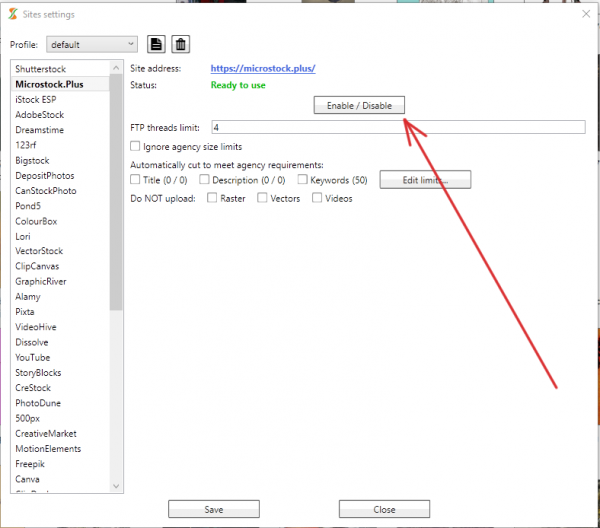Translations:Использование функций Microstock+ в StockSubmitter/7/en: различия между версиями
Перейти к навигации
Перейти к поиску
(Новая страница: «# Go to Settings in a main menu and select Agencies's settings # Once a dialog box appear, find a list of available microstock agencies in the right side of a box...») |
|||
| Строка 4: | Строка 4: | ||
# Save changes | # Save changes | ||
<br> | <br> | ||
| − | [[File:Synchro.png|left|600px]]]<br clear=all> | + | [[File:Synchro eng.png|left|600px]]]<br clear=all> |